- El error PEX-Catalog Availability Data Not Found puede aparecer cuando tiene una conexión a Internet lenta o su PC muestra una fecha y hora incorrectas.
- Esta guía hablará sobre los diferentes métodos que puede usar para corregir el error.
Si está tratando de realizar una compra desde la aplicación en Microsoft Store pero se queda atascado con el mensaje de error PEX-Catalog Availability Data Not Found, no está solo. Desafortunadamente, es bastante estándar y se puede arreglar en poco tiempo.
Aquí, lo guiaremos a través de los métodos para deshacerse de este mensaje de error justo después de discutir las causas del mismo.
¿Qué causa el error PEX-Catalog Availability Data Not Found?
Puede haber muchas razones para que aparezca este error. Hemos enumerado algunos de los más comunes aquí:
- Conexión a internet lenta – Si la conexión a Internet es inestable o no funciona correctamente, es posible que reciba el error al acceder a Xbox Game Pass.
- Fecha y hora incorrectas – Mientras se conecta al servidor, la aplicación verifica su región, fecha y hora. Si la fecha y la hora no están configuradas de acuerdo con su región, es posible que obtenga el error. Cambie la fecha y la hora y vuelva a intentarlo.
¿Qué puedo hacer para corregir el error PEX-Catalog Availability Data Not Found?
Antes de sumergirse en los pasos de solución de problemas, realice estas comprobaciones preliminares:
- Reinicia tu computadora.
- Busque actualizaciones de Windows.
- Configure la hora y la fecha según su región.
1. Actualizar aplicaciones de la tienda
- Ir a Buscarescribe Tienda de Microsofty haga clic en Abierto.
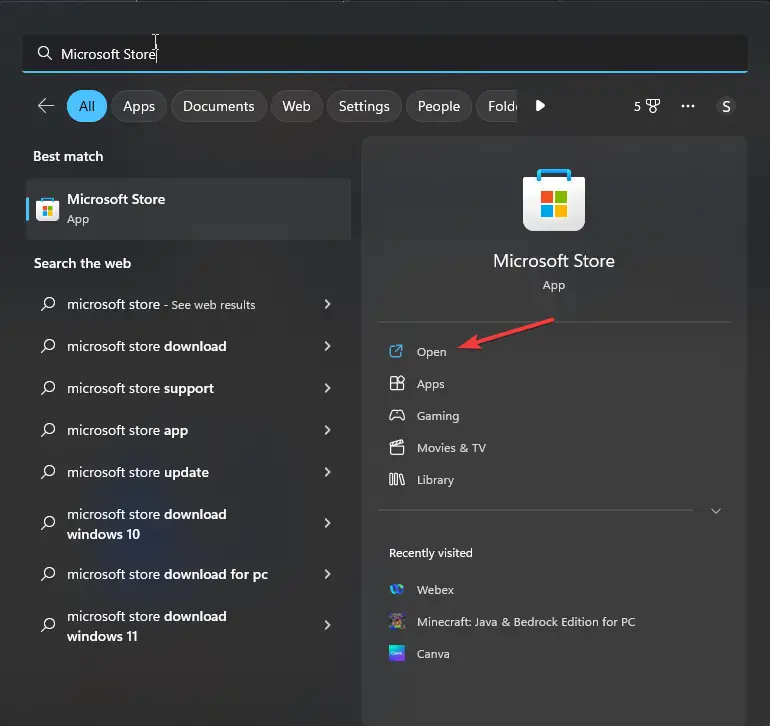
- En la aplicación, en la esquina izquierda, haga clic en Biblioteca.
- Ahora haga clic Obtener actualizaciones.
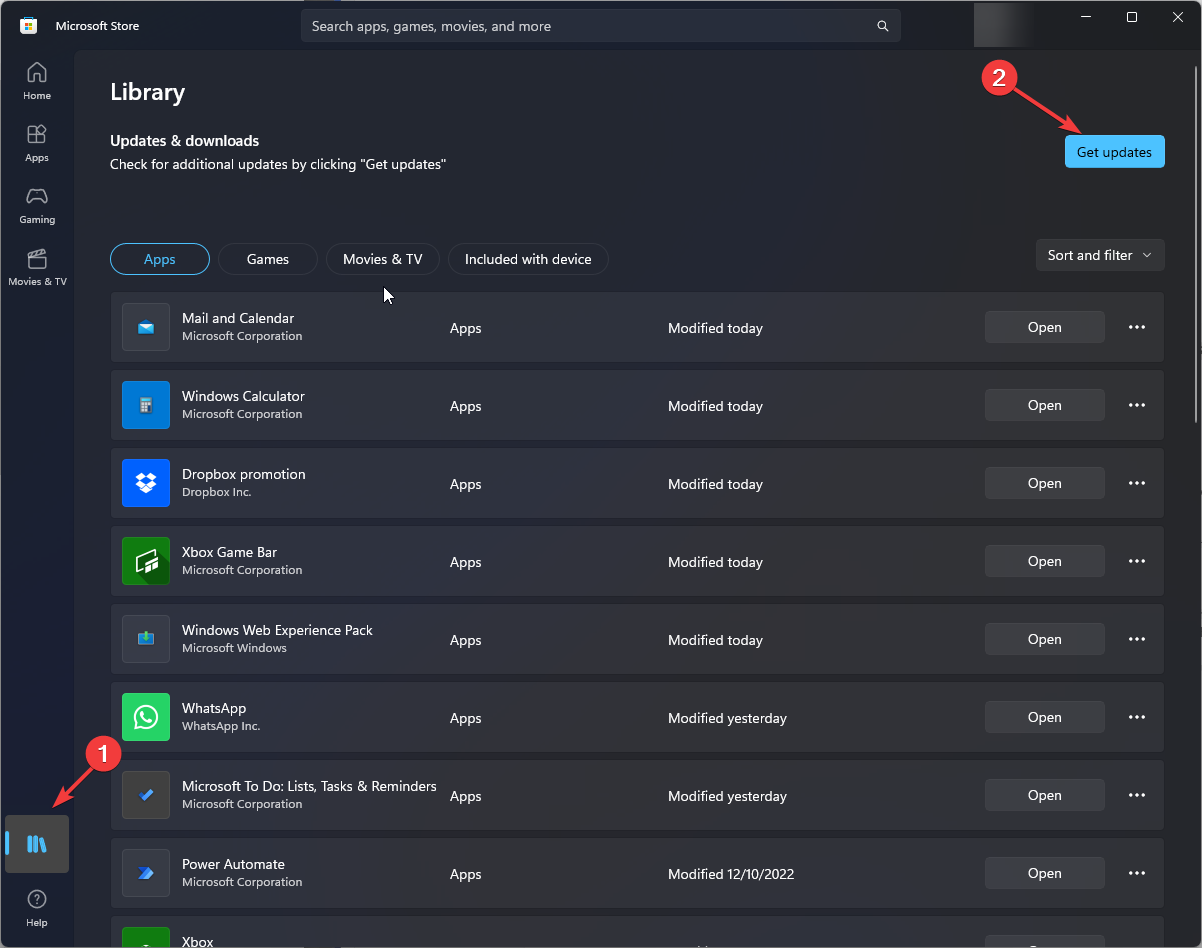
- Si hay alguna actualización disponible, haga clic en Actualizar todo, seleccione una aplicación individual y haga clic en Actualizar.
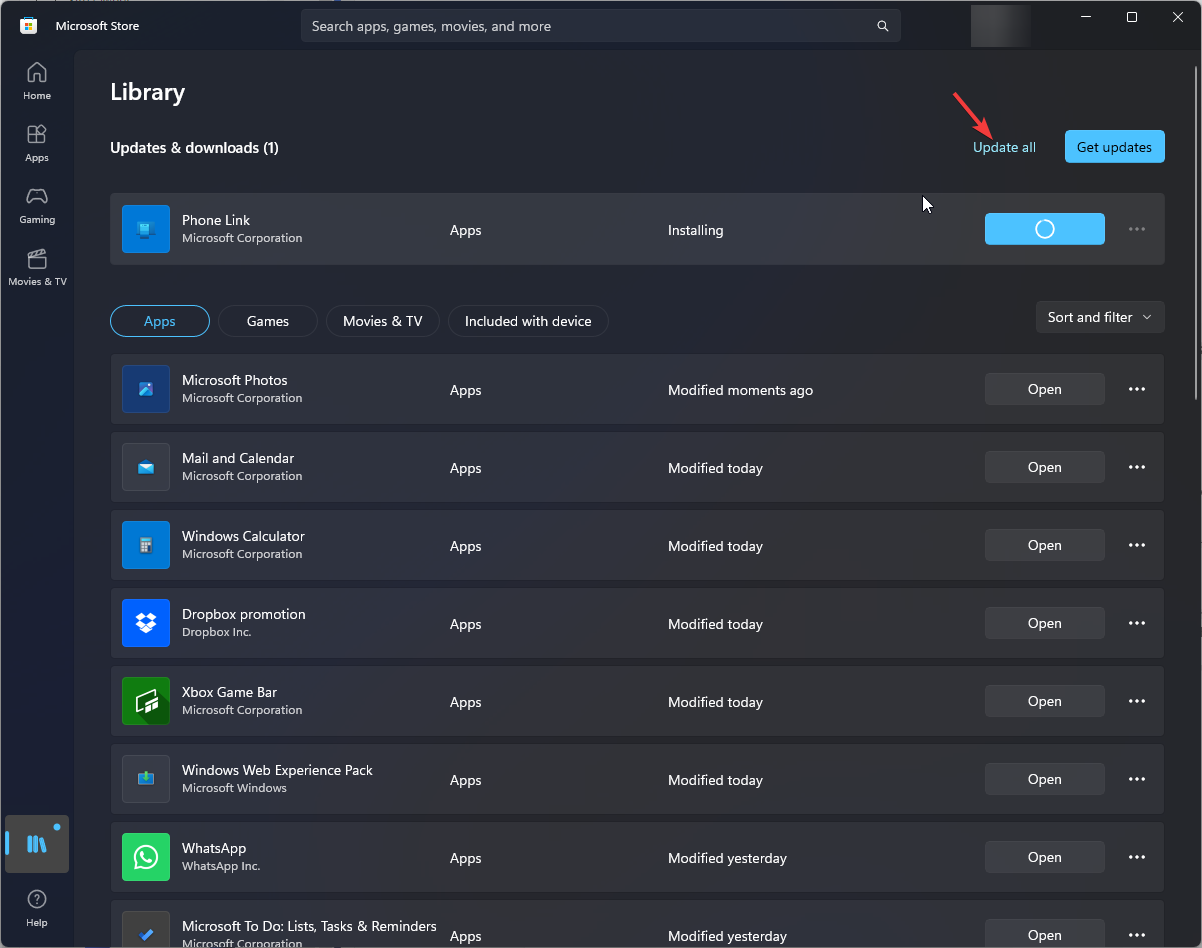
2. Restablecer la aplicación de Microsoft Store
- Presionar ventanas + yo abrir Ajustes.
- Ir a aplicacionesluego haga clic aplicaciones instaladas.
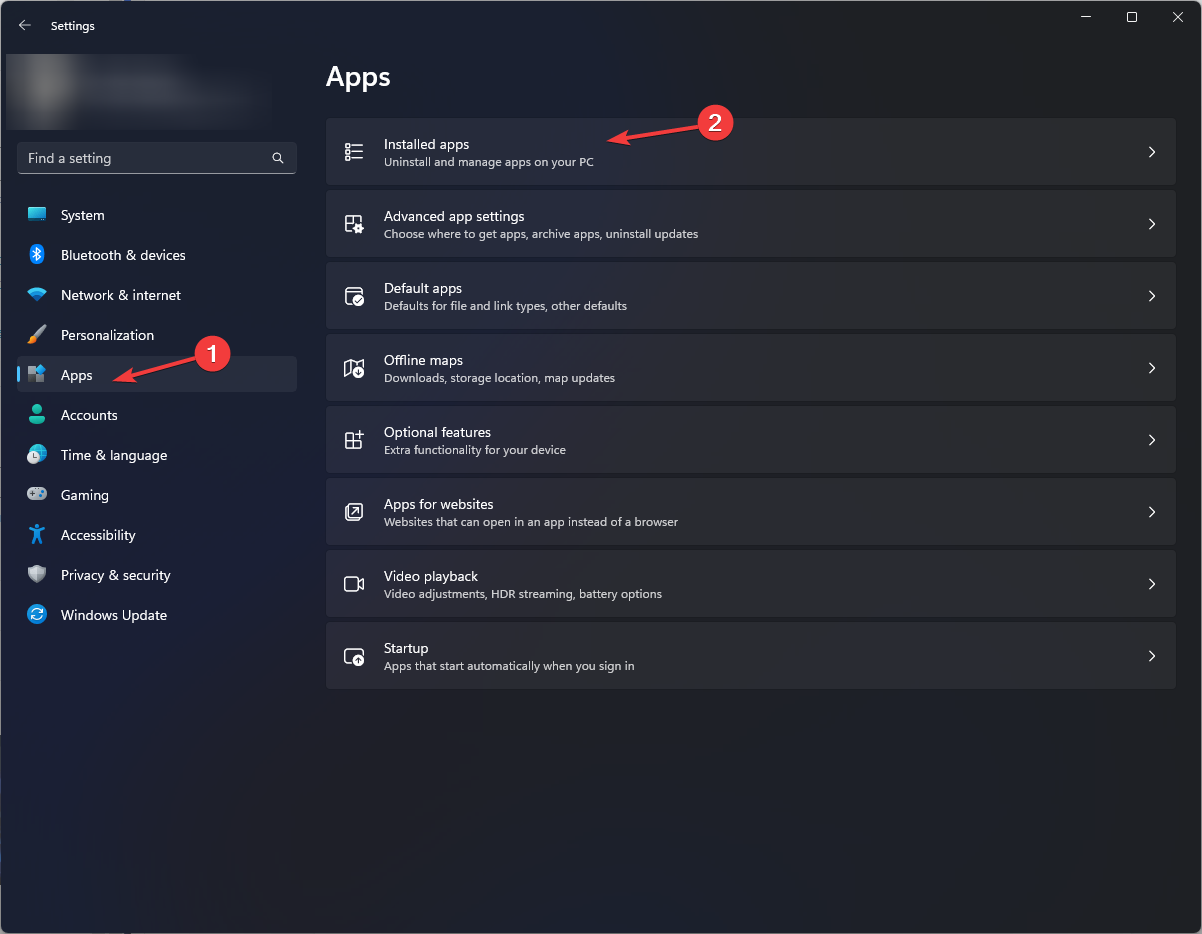
- Localiza el Tienda de Microsoft aplicación, haga clic tres puntos y seleccione Opciones avanzadas.
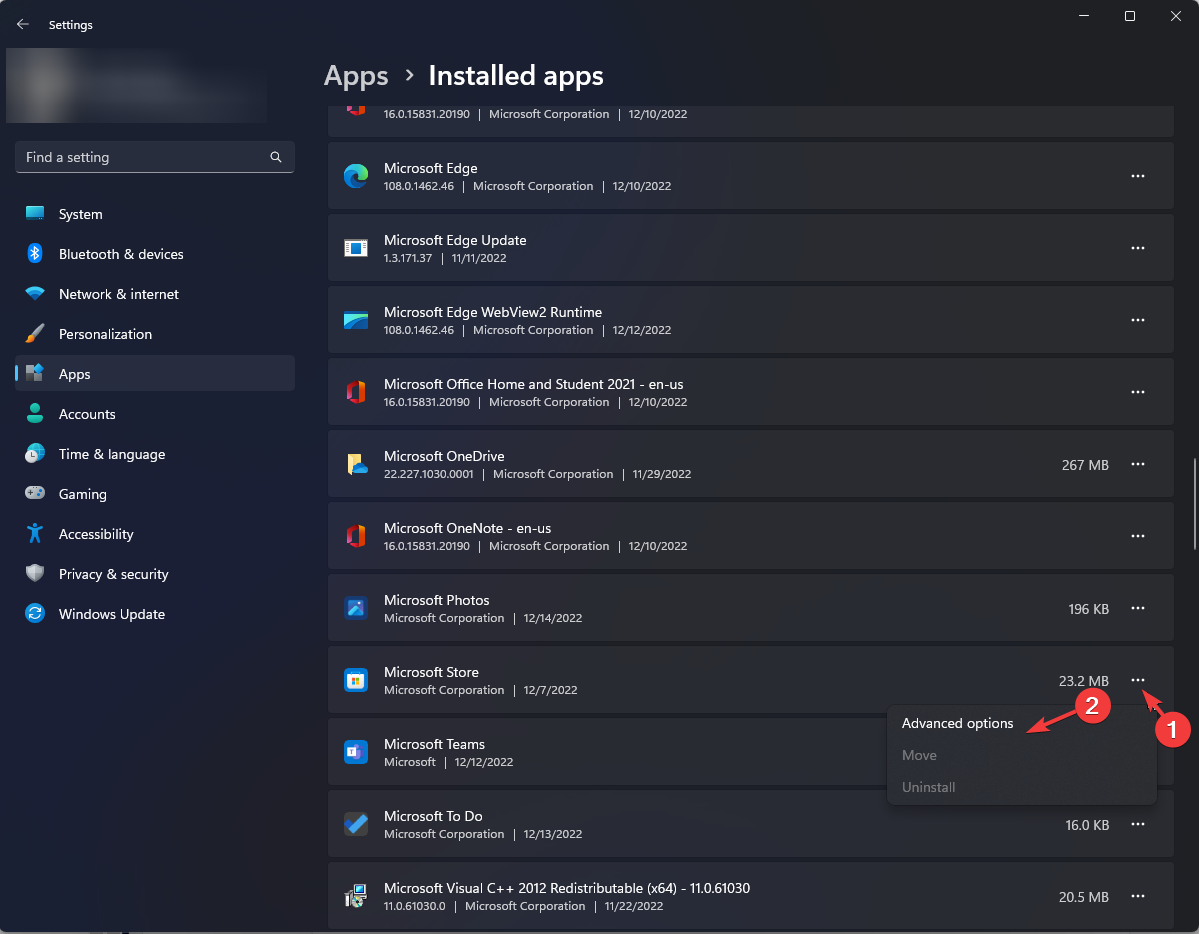
- Por debajo Reiniciarhaga clic en el Reiniciar botón.
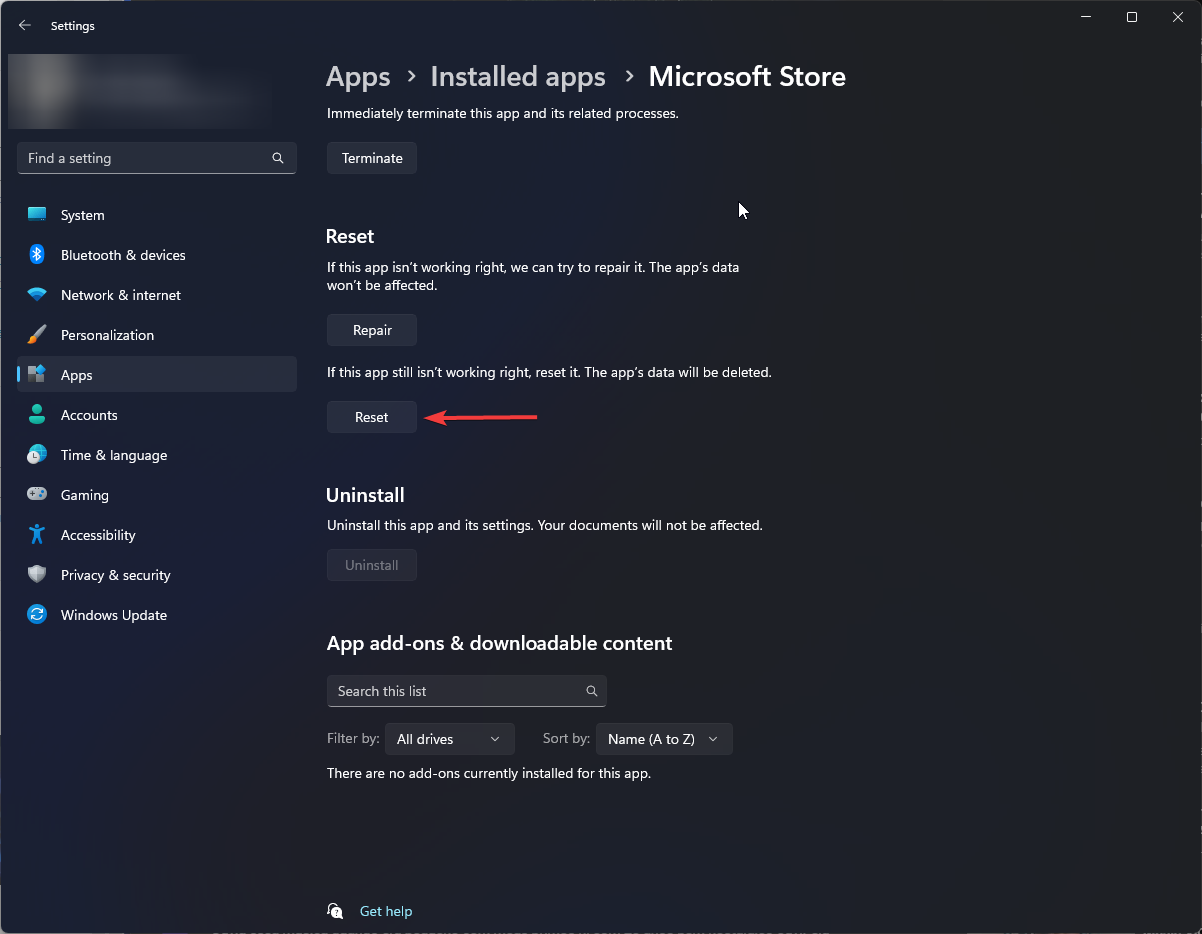
3. Ejecute el solucionador de problemas de aplicaciones de la Tienda Windows
- Presionar ventanas + yo abrir Ajustes.
- Ir a Sistemaluego haga clic Solucionar problemas.
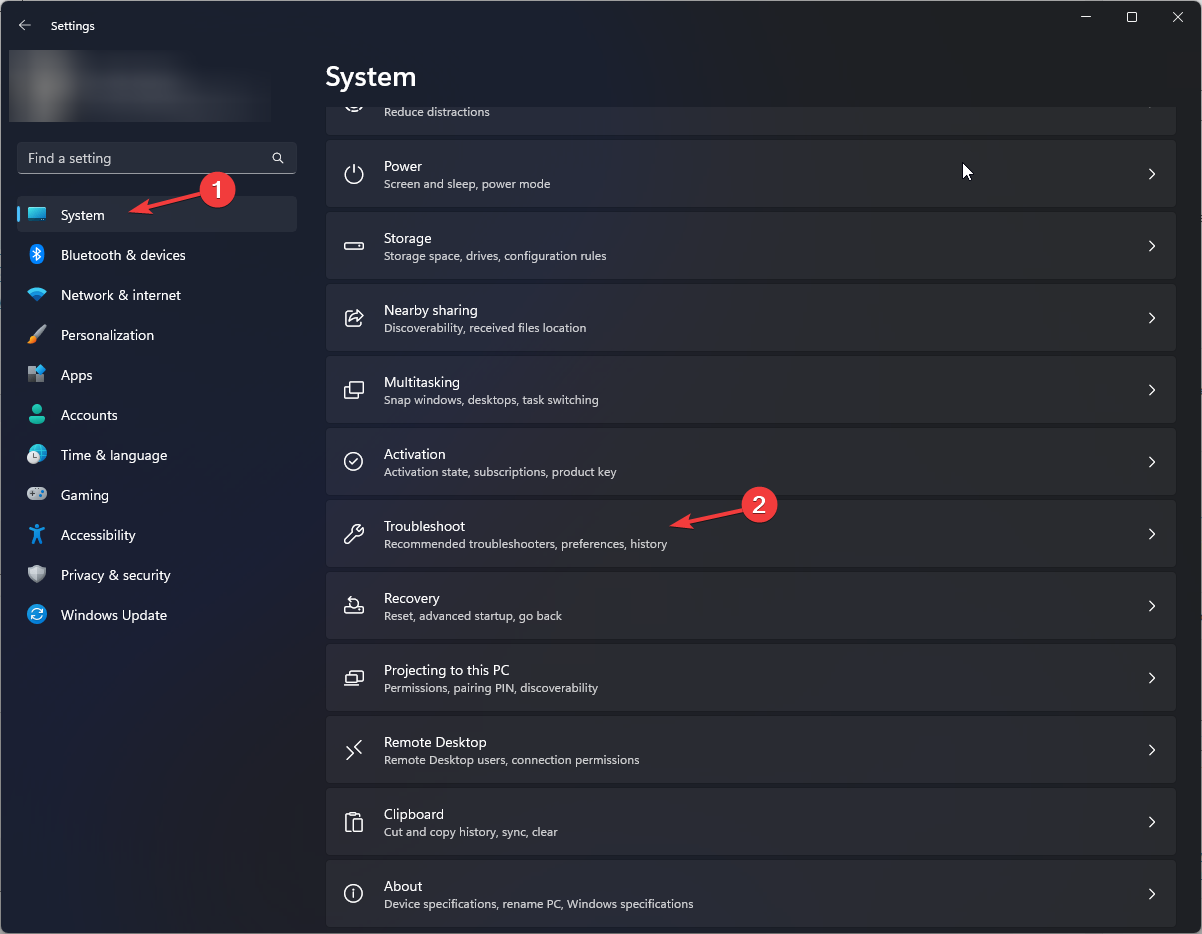
- Ahora selecciona Otros solucionadores de problemas.
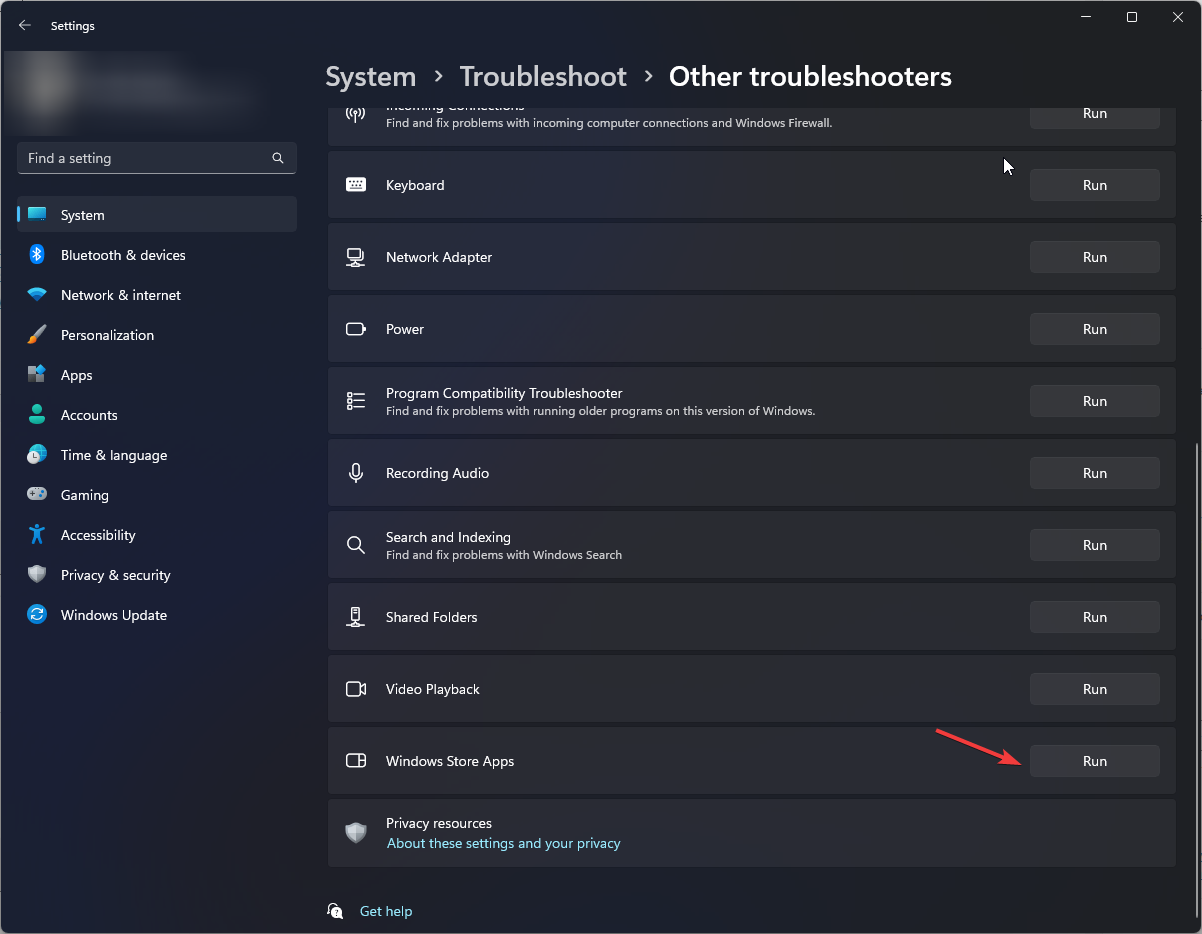
- Localizar Aplicaciones de la Tienda Windows y haga clic Correr.
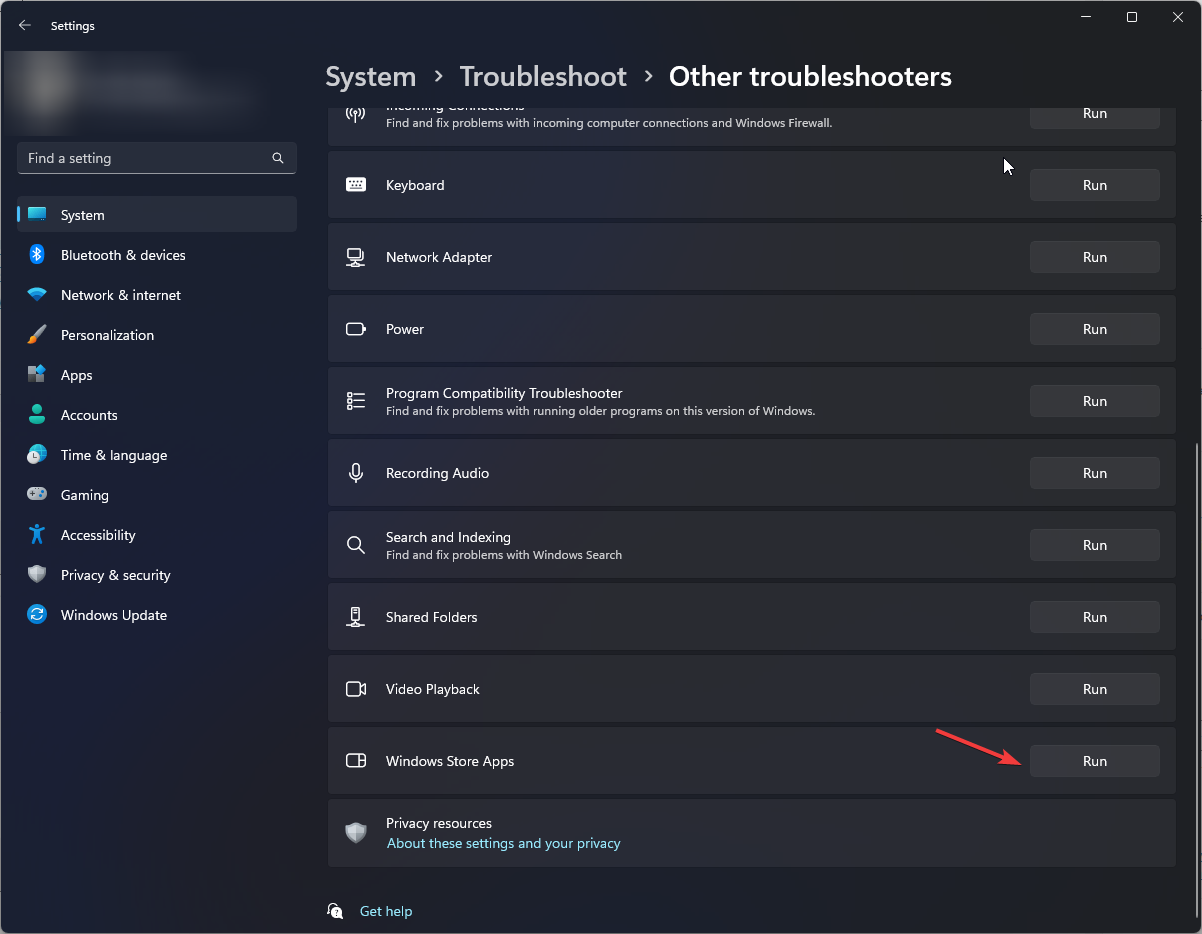
4. Borrar caché de la tienda
- Presionar ventanas + R para abrir el Correr ventana.
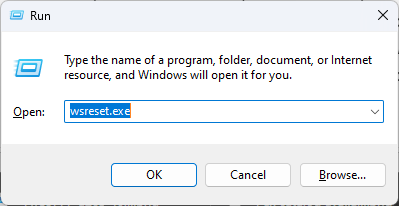
- Escribe wsreset.exe y presiona Control + Turno + Ingresar para ejecutar como administrador.
- Es posible que tengas que ejecutar esto varias veces.
5. Usa el Editor del Registro
- Presionar ventanas + R para abrir la ventana Ejecutar.
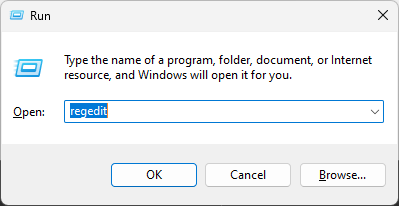
- Escribe regeditar y presione Entrar.
- Sigue este camino:
HKEY_LOCAL_MACHINE\SOFTWARE\Microsoft\Windows NT\CurrentVersion\NetworkList\Profiles - Haga clic derecho en Perfiles y seleccione permisos.
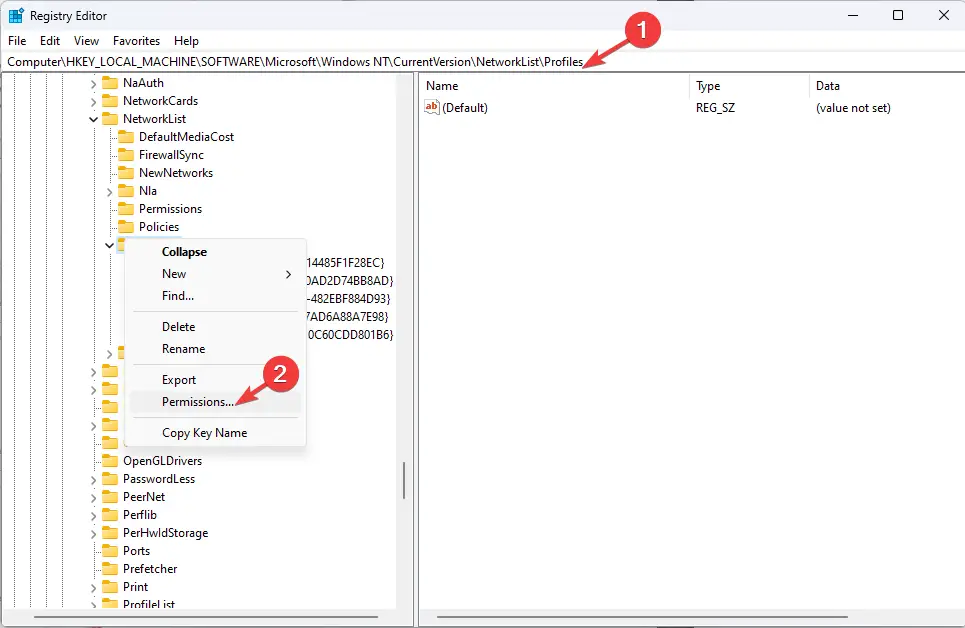
- Ahora en el Permisos para perfiles ventana, haga clic Avanzado.
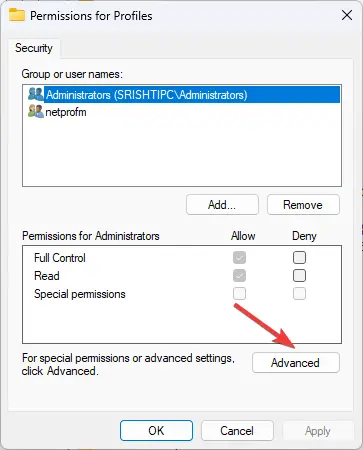
- Coloque una marca de verificación al lado Reemplace todas las entradas de permisos de objetos secundarios con entradas de permisos heredables de este objeto.
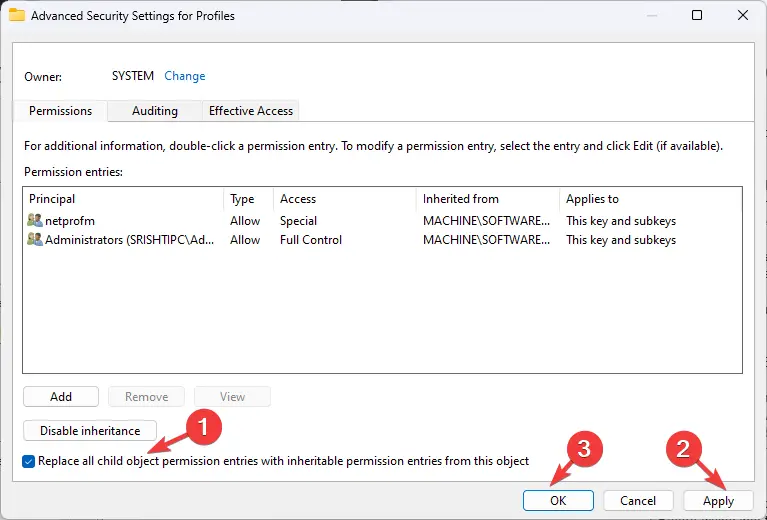
- Hacer clic Solicitar y OK.
- En la ventana Permisos para perfiles, haga clic en Solicitar y entonces OK.
- Cierre el Editor del Registro y reinicie su PC
6. Vuelva a registrar Microsoft Store
- Presionar ventanas + X para abrir el menú contextual y seleccione Terminal (administrador).
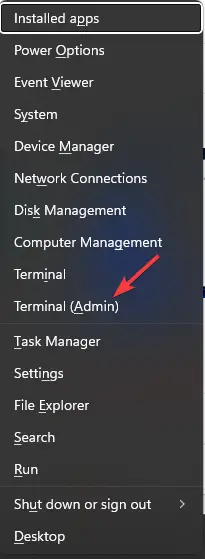
- Copia y pega el siguiente comando y presiona Enter:
Get-AppXPackage *Microsoft.WindowsStore* | Foreach {Add-AppxPackage -DisableDevelopmentMode -Register "$($_.InstallLocation)\AppXManifest.xml"} - Una vez hecho esto, inicie el Tienda de Microsoft.
Por lo tanto, estos son los métodos para corregir el error de datos de disponibilidad del catálogo PEX de Xbox Game Pass no encontrados. Pruébelos y díganos cuál funcionó para usted en la sección de comentarios a continuación. Además, si se enfrenta a otro error de Microsoft Store al acceder a una aplicación, compruebe esto.
¿Sigues teniendo problemas? Solucionarlos con esta herramienta:
PATROCINADO
Si los consejos anteriores no han resuelto su problema, su PC puede experimentar problemas más profundos de Windows. Recomendamos descargar esta herramienta de reparación de PC (calificada como Excelente en TrustPilot.com) para abordarlos fácilmente. Después de la instalación, simplemente haga clic en el Iniciar escaneo botón y luego presione Repara todo.

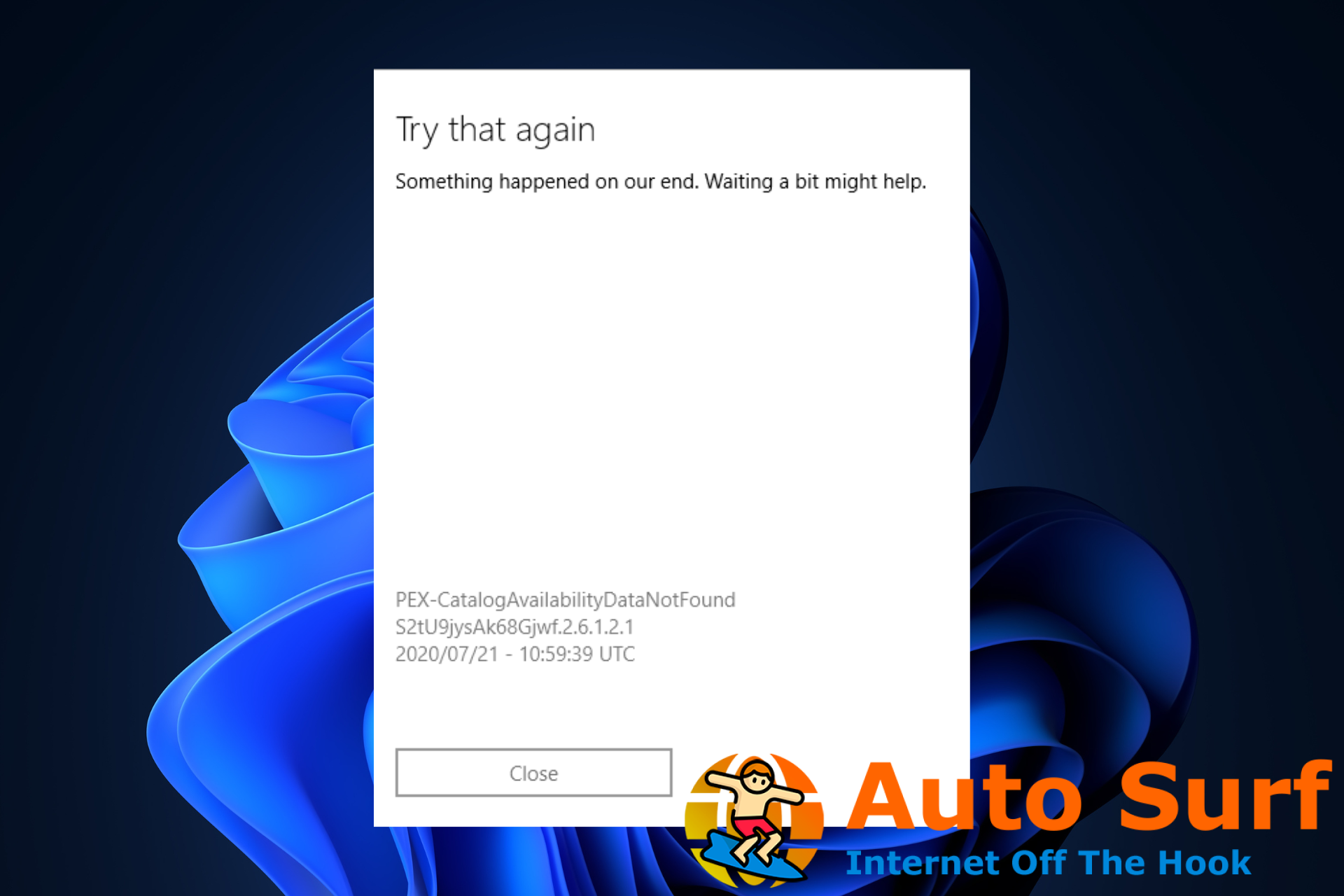
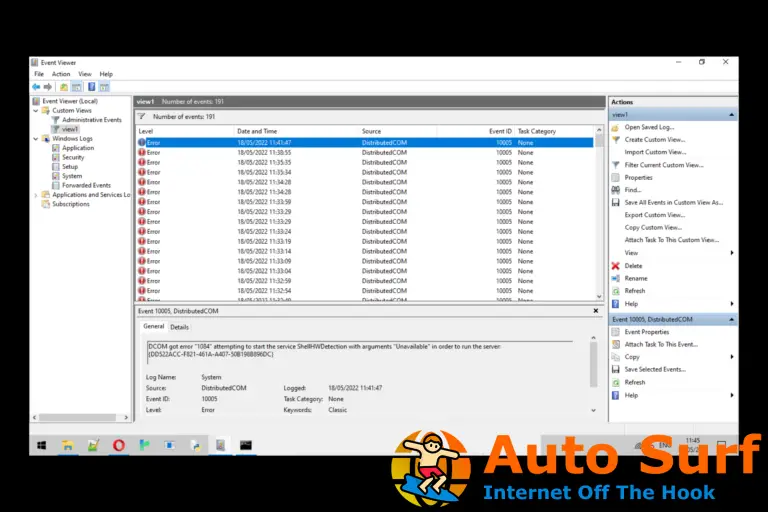
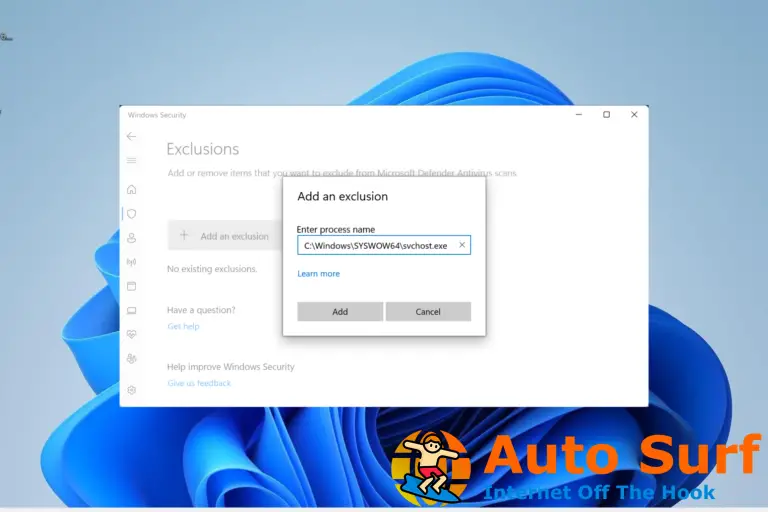
![No se puede mostrar el propietario actual en Windows 10/11 [SOLVED] No se puede mostrar el propietario actual en Windows 10/11 [SOLVED]](https://auto-surf.ro/wp-content/uploads/1644720516_588_No-se-puede-mostrar-el-propietario-actual-en-Windows-1011-768x511.jpg?v=1644720518)
![[Solved] Error de activación 0xc004c003 en Windows 10 y 11 [Solved] Error de activación 0xc004c003 en Windows 10 y 11](https://auto-surf.ro/wp-content/uploads/Solved-Error-de-activacion-0xc004c003-en-Windows-10-y-11.png?v=1674042496)

